CCleaner en Clubs cookies
Geplaatst op zaterdag 08 oktober 2011 @ 23:11 , 2661 keer bekeken
![]() Als je CCleaner gebruikt, kan het zijn dat je elke keer erna weer moet inloggen. Dit komt omdat CCleaner standaard ook alle browsercookies verwijderd. Cookies zijn kleine tekstbestandjes die informatie kunnen uitwisselen via de browser. Indien er geen Clubs-cookie wordt gevonden, zal de browser 'denken' dat je een niet-clupper bent. Daar valt mee te leven, maar kan irritant zijn als dit elke keer weer gebeurt.
Als je CCleaner gebruikt, kan het zijn dat je elke keer erna weer moet inloggen. Dit komt omdat CCleaner standaard ook alle browsercookies verwijderd. Cookies zijn kleine tekstbestandjes die informatie kunnen uitwisselen via de browser. Indien er geen Clubs-cookie wordt gevonden, zal de browser 'denken' dat je een niet-clupper bent. Daar valt mee te leven, maar kan irritant zijn als dit elke keer weer gebeurt.
Om te zorgen dat je voor wat betreft Clubs in combinatie met het gebruik van CCleaner niet elke keer weer hoeft in te loggen is het zaak dat je CCleaner aanwijst welke cookie het moet laten staan. Dat doe je zo:
STAP 1 - Cookietool
Start CCleaner op en klik aan de linkerkant op Opties. Vervolgens zie je een vijftal knoppen, van Instellingen tot Geavanceerd. Klik op de knop Cookies. Je ziet nu een tweeledig scherm, met in het midden een scheidingsbalk. Elke helft lijkt er identiek uit te zien, met elk het invulvenster "Zoek" bovenin. Nu is het zo dat in het linkerdeel standaard alle cookies komen te staan die met het opschonen verwijderd worden. De rechterkant is het gedeelte waarin jij kan bepalen welke cookies voortaan bewaard moeten blijven.
STAP 2 - Cookie opzoeken
Het kan zijn dat er in het linkervenster al héél veel cookies staan. Nu kan je op de moeilijk manier gaan zoeken middels het scrollwiel en elke regel spellen, of je tikt bovenin (het linker vensterdeel) het Zoek-venster de letters CLUBS. Als je daarna alleen clubs.nl ziet verschijnen, dan is dát het cookie die je moet gaan bewaren. Klik het gevonden bestandje aan. In het midden zie je twee knoppen onder elkaar: -> en <-. Klik op de knop waar het pijltje naar het rechtervenster wijst ( -> ) en je ziet dat clubs.nl nu naar het rechtervenster is verplaatst: het venster van de te behouden cookies.
Zie je geen clubs.nl verschijnen, of zie je in het linkerdeel helemaal niets verschijnen, dan kan het zijn dat je eerst CCleaner alles reeds hebt laten opruimen. Start je browser weer op en ga gewoon naar de homepage van Clubs (www.clubs.nl). Herstart CCleaner en ga via Opties naar Cookies. Kijk nu eens of je clubs.nl in het linkervenster ziet staan.
Hieronder staat een afbeelding die in het kort schematisch toont wat je moet doen om het clubs cookie te behouden. Uiteraard kan je dit ook met andere cookies doen van webpagina's die je veelvuldig bezoekt die een log-in nodig hebben, al raden we je aan om juist de cookies van jou internetbankieren niet te bewaren. Je weet maar nooit immers.
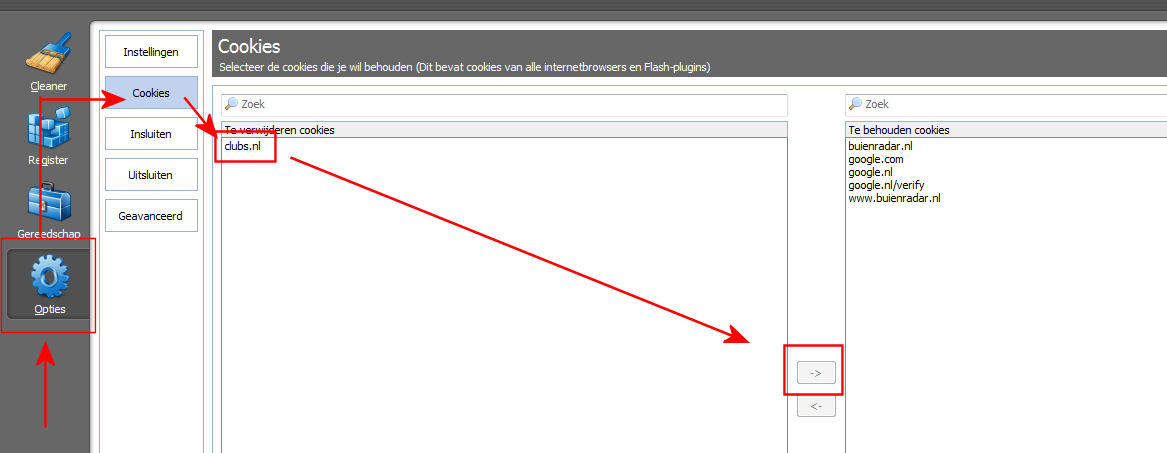
Welkom bij Clubs!
Kijk gerust verder op deze club en doe mee.
Of maak zelf een Clubs account aan: